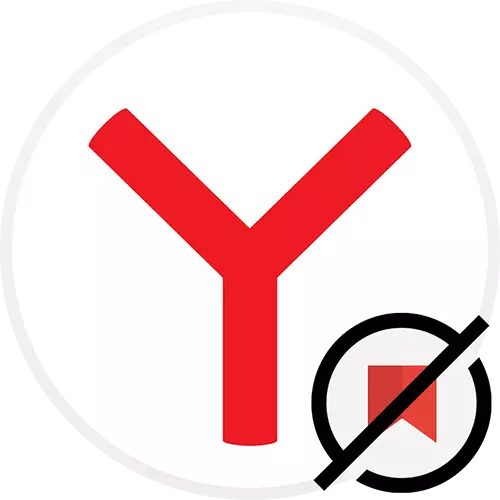
Вариант 1: Изтриване на колекции с карти
. Под искането за отстраняване на Yandex На потребителите предполагат един от трите действия: отстраняване на карти или колекции изцяло или изтриване на споменаването на тази функция от браузъра или изтриване на разширяването. В първия раздел, ние ще разгледа премахване на самите колекции.Браузър за PC
Разбира се, можете да отворите създадените селекции през всеки уеб браузър, където има вход към сметката Yandex.
- Потребителите Yandex.Bauser може бързо да отидат в колекцията, като кликнете върху специален бутон в лентата с инструменти, разположен от дясната адрес линия.
- Ако сте премахнали този бутон, внедряване на "Меню" и проверете "колекции".
- За всеки друг вярващ, потребителите обикновено използват разширението на Яндекс. Solvekia, чрез който можете да отидете на страницата на сайта. Въпреки това, ако този метод вече не е подходящо, можете да влезете в услугата чрез отваряне на някакъв вид Yandex услуга, като например търсачката или снимки. погледите Бутонът обичат една снимка по-долу и винаги се намират от дясната горна част на страницата. Друг начин е да се използва директен адрес.
- В актуализираната версия на колекции, след прехода, незабавно ще бъдат показани папки с файлове. За да премахнете колекцията изцяло, с мишката, за да плочката с папката и кликнете върху бутона, който се появява с три точки. От менюто изберете "Delete Collection".
- Остава само да потвърдите действието.
- За да премахнете някои специфични карти, можете да направите по различен начин. Ако няма толкова много от тях, това е достатъчно, за да отворите карта премахване кликнете върху бутона с три точки от дясната страна и изберете подходящата опция.
- Тази операция ще бъдат необходими, за да потвърдите всеки път.
- Отърви се от няколко карти веднага по-лесно като ги маркирате. За да направите това, да намерите на бутон с молив, кликнете върху него.
- Сега всяка карта има кръг в ляво в горната част - кликнете върху него, за да отбележат на картата. С избора на няколко парчета, използвайте бутона Delete в горната част на прозореца.
- На въпрос относно това действие, да отговори утвърдително.
- С помощта на левия панел излезете от режима на редактиране.
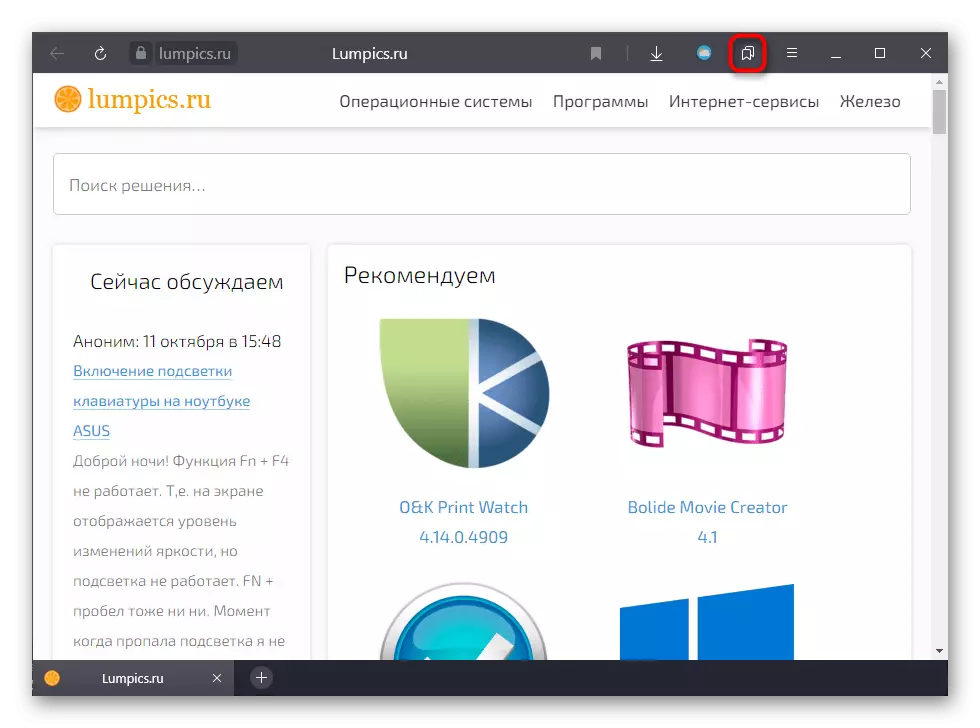
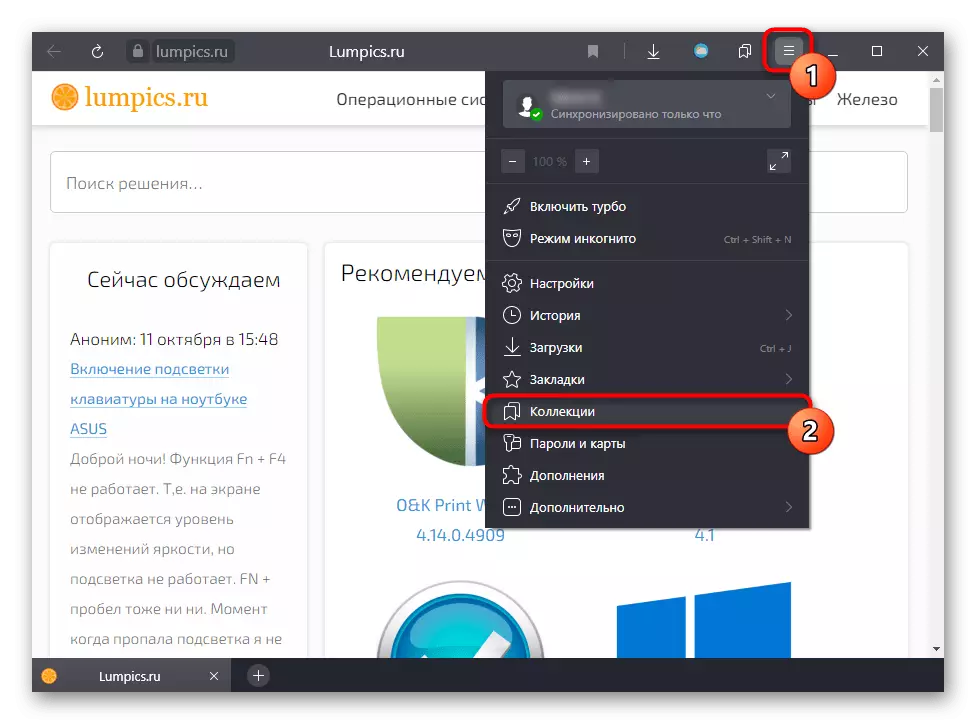
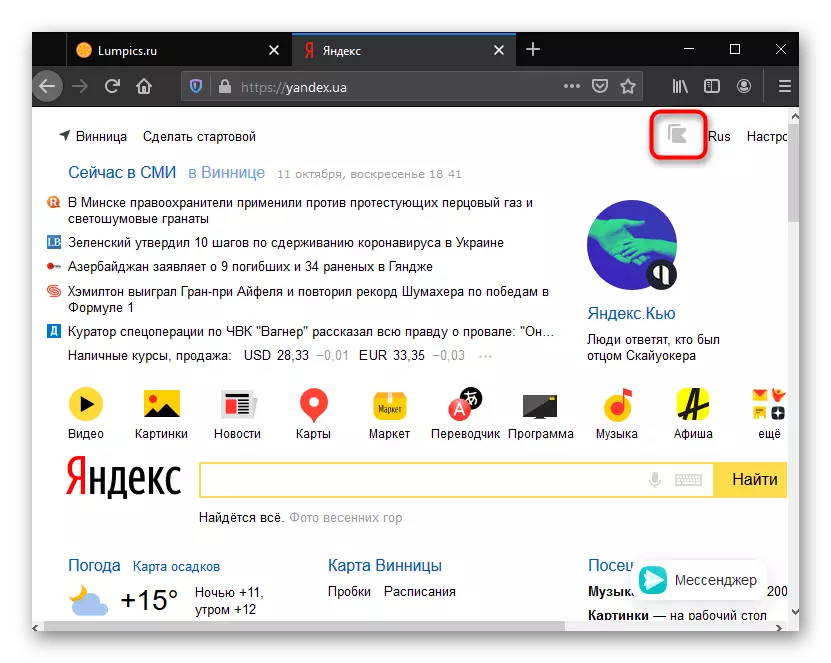
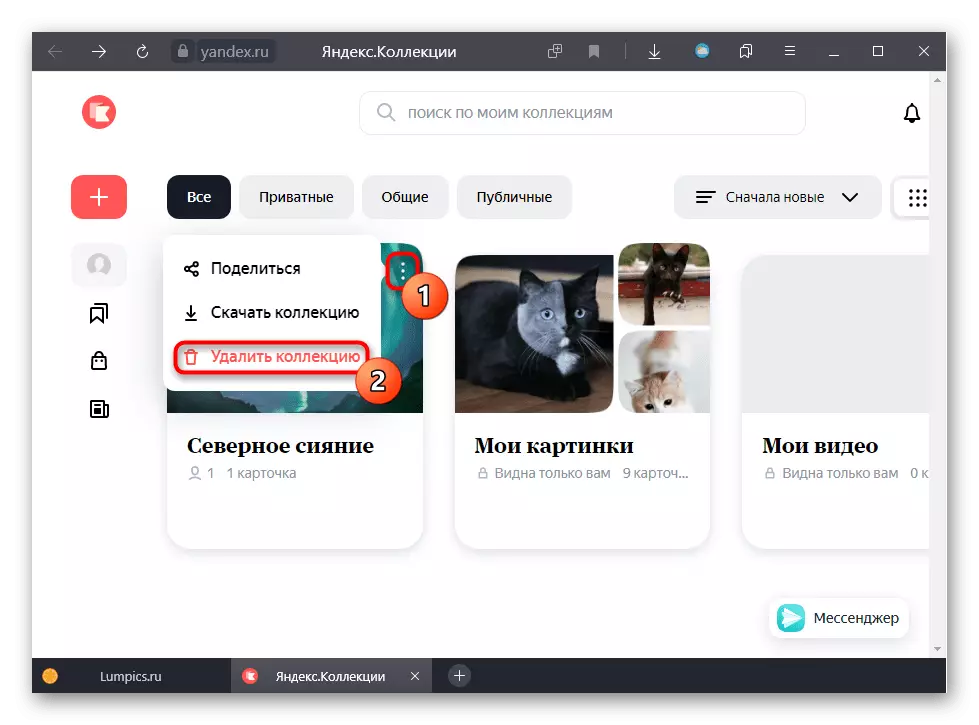

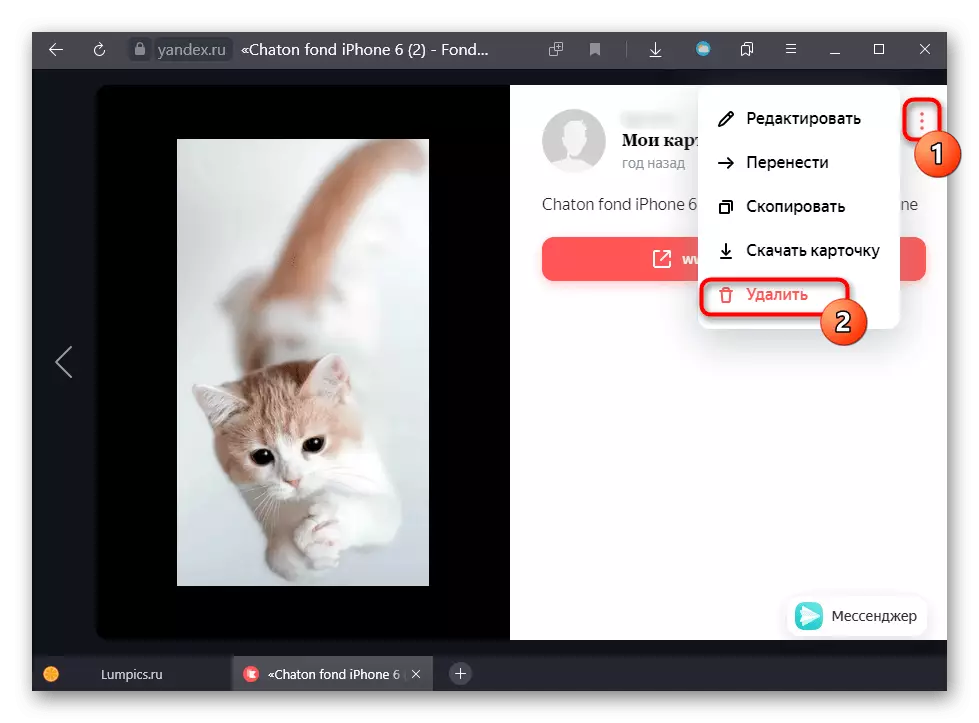
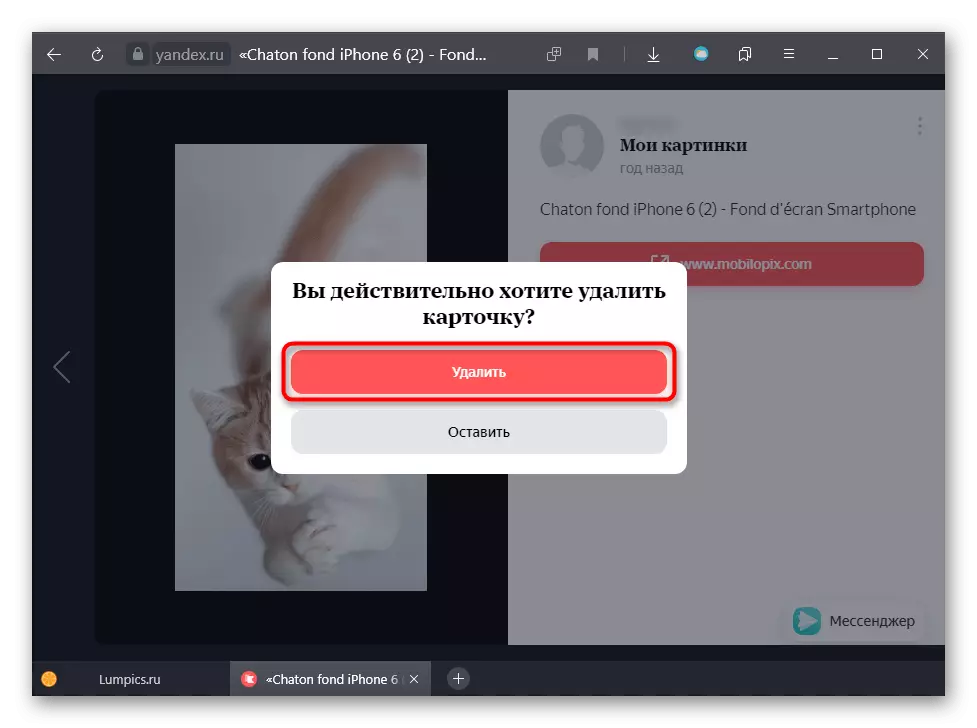
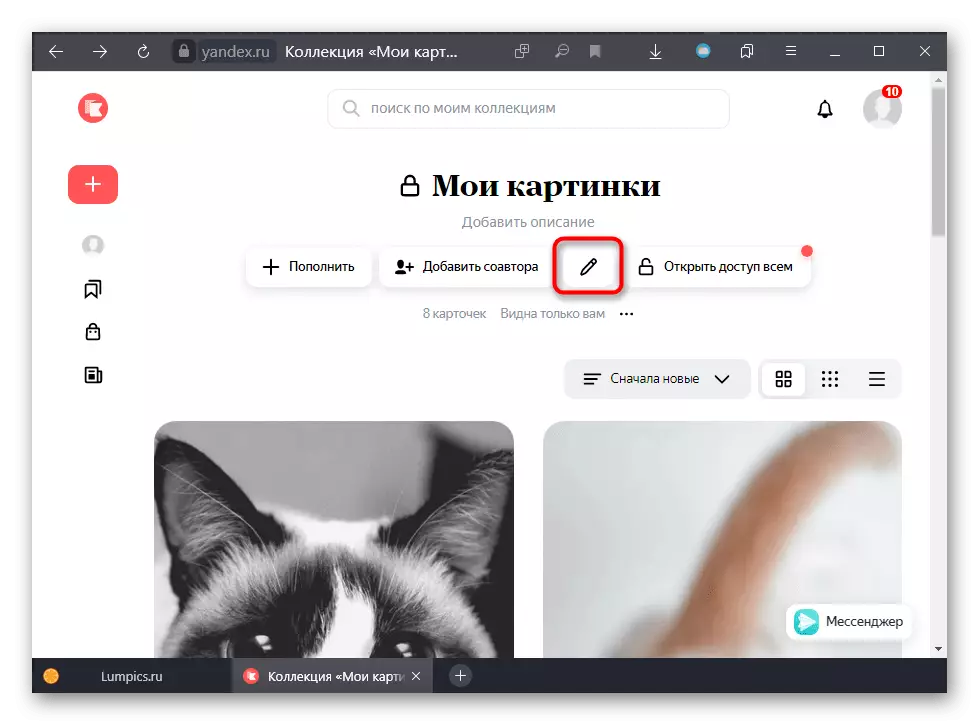
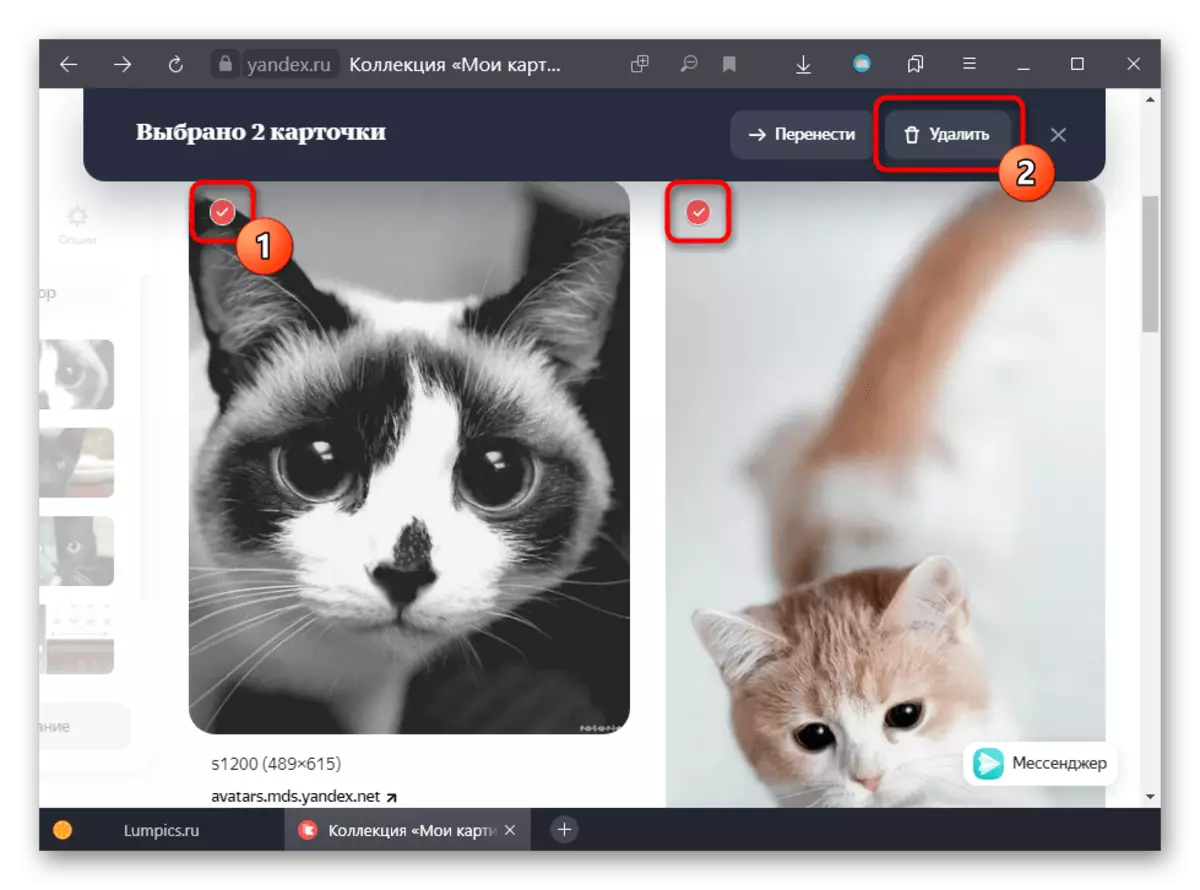
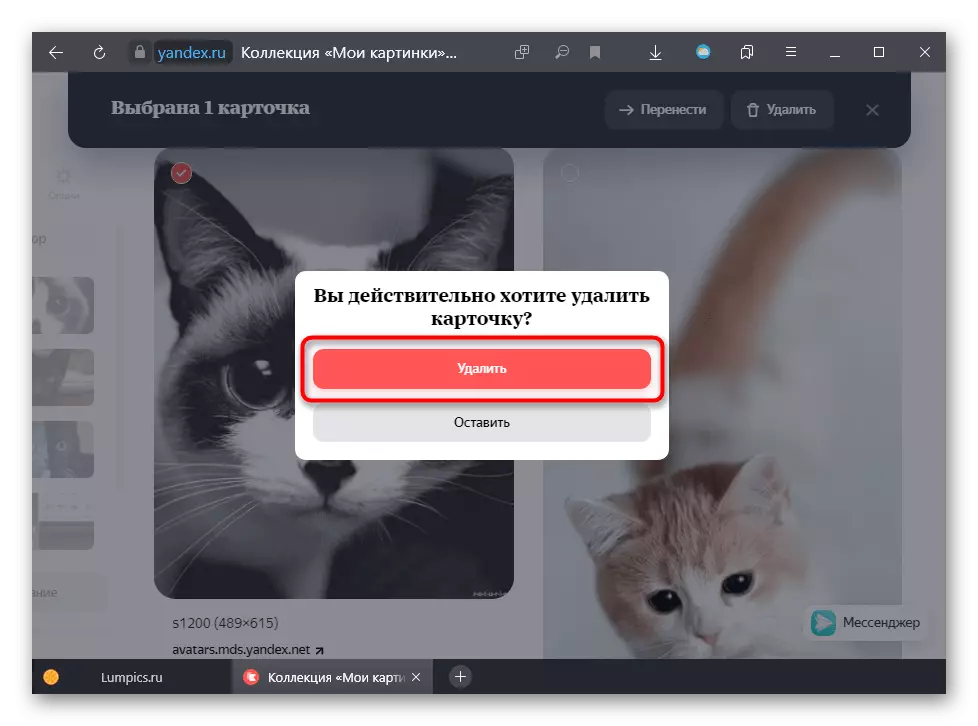
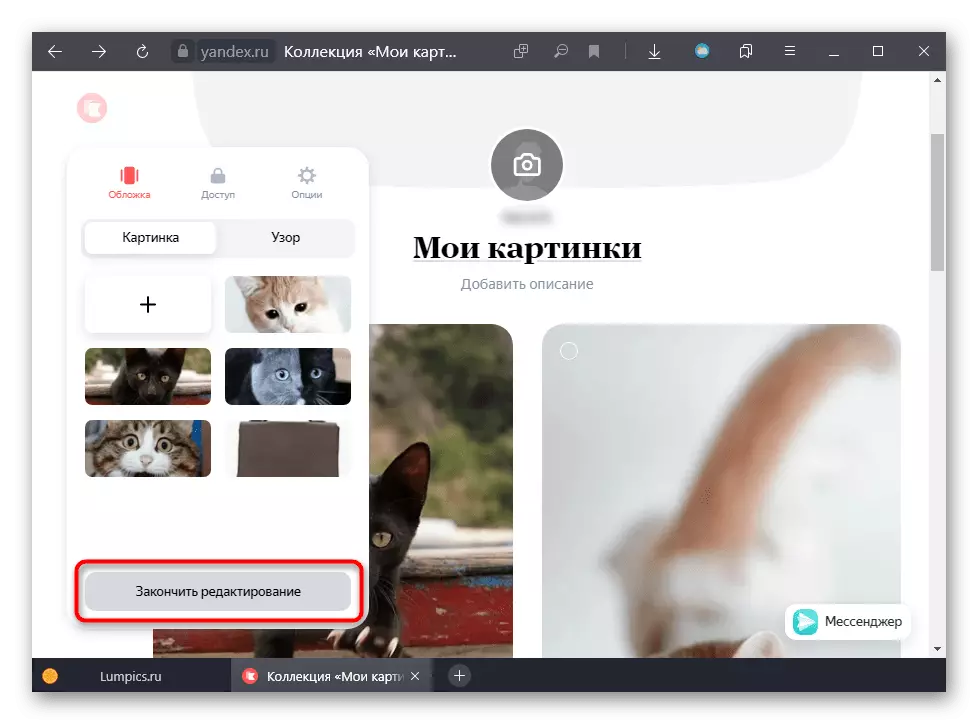
Мобилен браузър
Чрез мобилния браузър, да влязат в колекцията по същия начин, както от компютъра.
Уеб версия на Yandex.ollects
Ако не разполагате с Yandex.Browser, просто отворете търсенето или Yandex.Martinki, къде да отида с желаната услуга с помощта на специален бутон. Или използвайте пряка връзка.
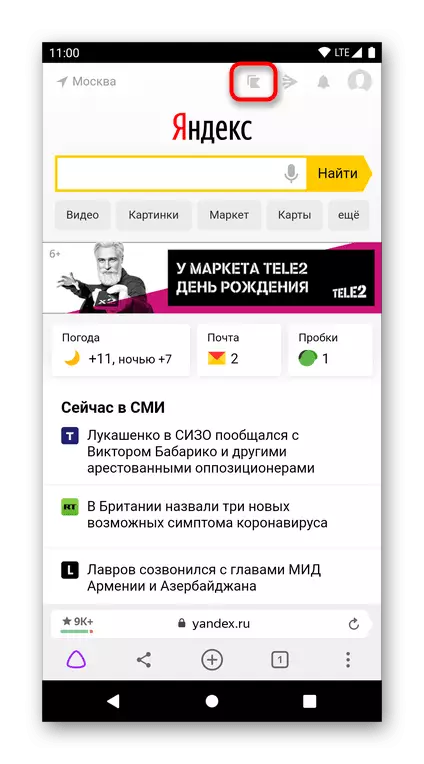
- За всички папки с карти веднага ще се появи с меню с три точки на услуги. Щракнете върху желания елемент и от контекстното меню изберете "Delete Collection".
- Потвърдете това действие.
- И ако трябва да се отърве от една карта, докоснете го, след това кликнете на три точки от дясната страна на файла и изтриване на спасяването.
- Можете да премахнете няколко спестители наведнъж, като докоснете бутона с молив.
- Посочете тези снимки, от които искате да се отървете от.
- Потвърдете това действие.
- Можете също така да selectly ги изтриете, като кликнете върху бутона за обслужване с три точки от всяка от картите.
- Избор на няколко снимки, а след това да ги премахнете.
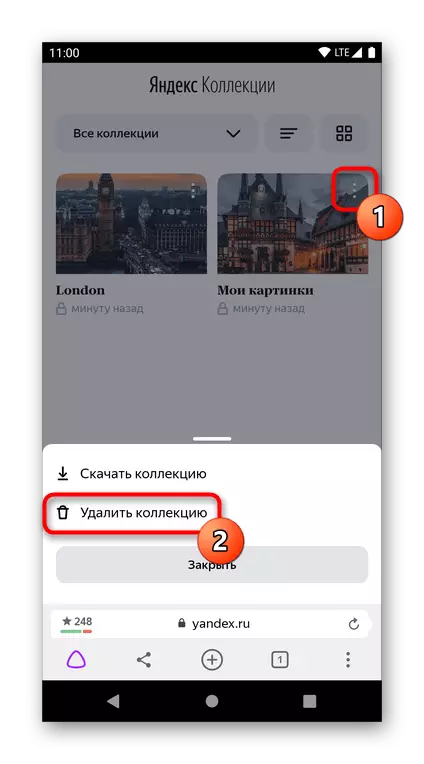
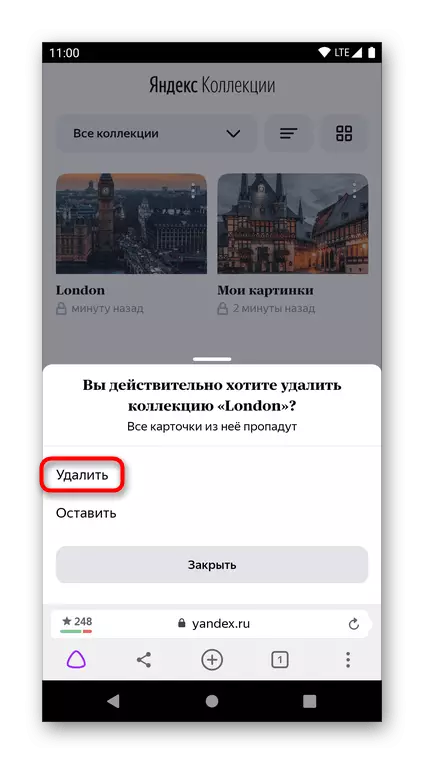
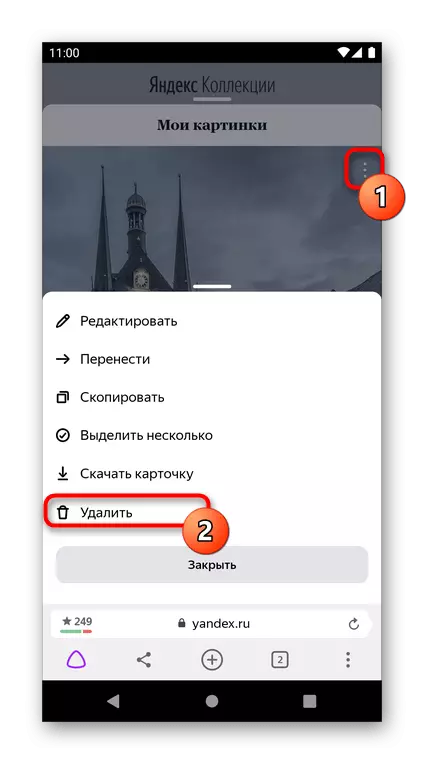
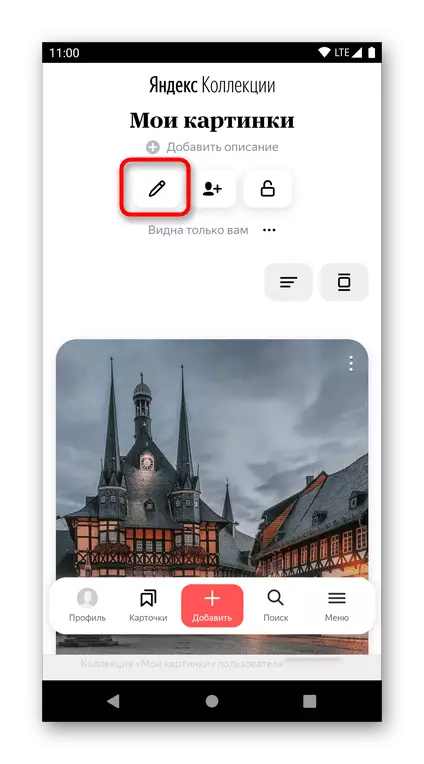
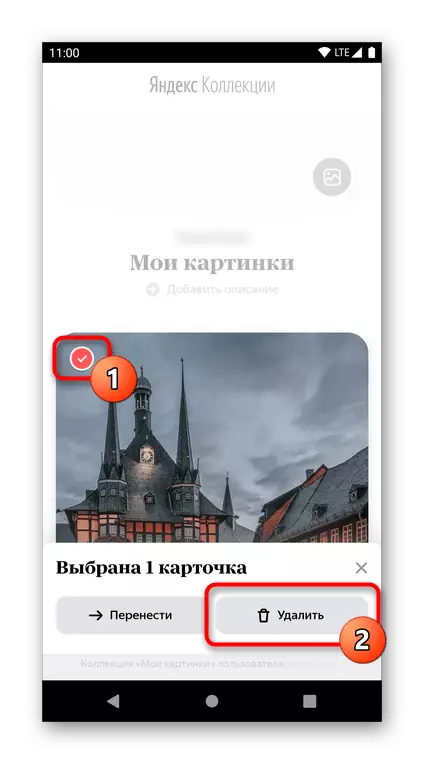
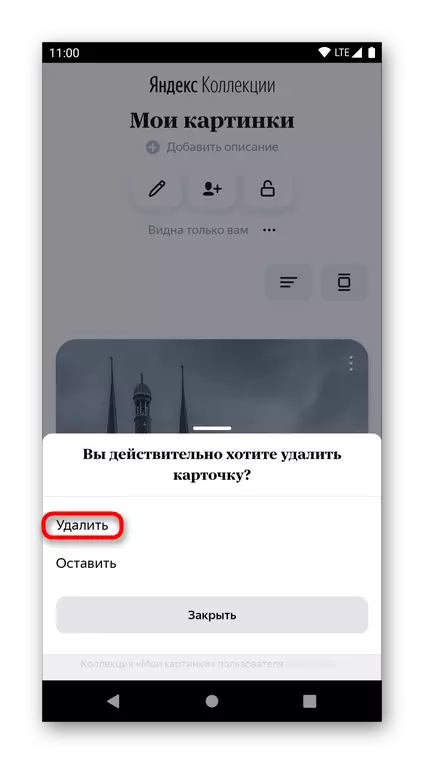

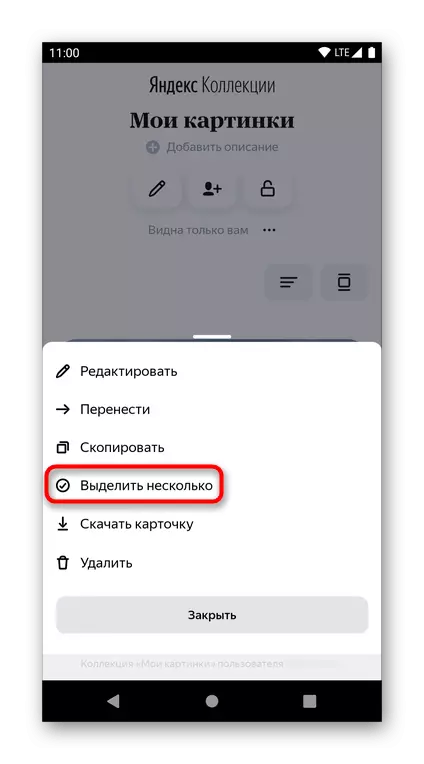
Mobile Yandex.Browser
- Потребителите на уеб браузъра от една и съща фирма може също да отворят или на сайта, или натиснете бутона с табове, разположени в долния панел на Yandex.Bauser. От там, те трябва да отидете на раздела, отбелязани със звездичка, и преминаването към "В колекции" в раздела.
- От тук можете да изтриете вече последните създадени лента колекции от три точки бутон.
- За това всеки път, когато трябва да потвърдите операцията.
- Ако отворите пълноправен страница ( "Go бутон") Обучението по отстраняване ще бъдат едни и същи.
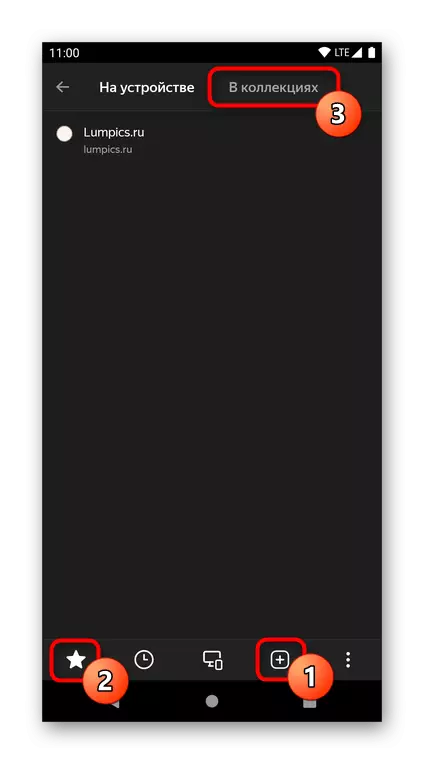

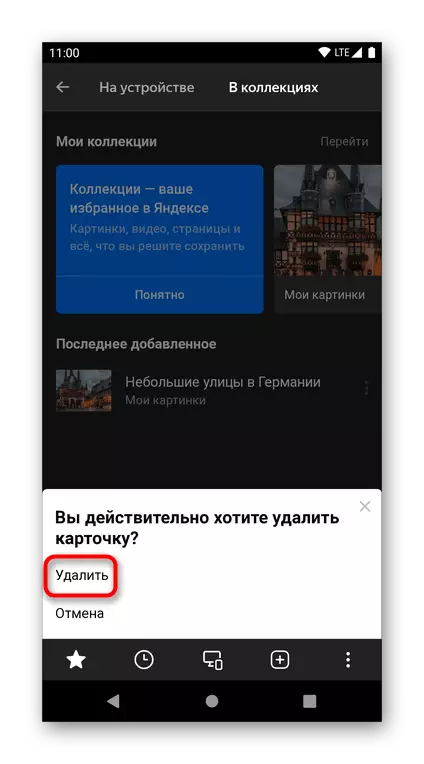
Мобилно приложение Yandex.
Приложението Yandex в неговия интерфейс не се различава от уеб версията за смартфони, така че всички действия ще бъдат точно същите, с изключение на входа на колекцията.
- Тази услуга е вградена в менюто, бутонът е разположен от дясната страна на долния панел.
- Тук изберете "Collections" и изпълнете всички същите действия, които от инструкциите за уеб версията на Yandex. Солктий.
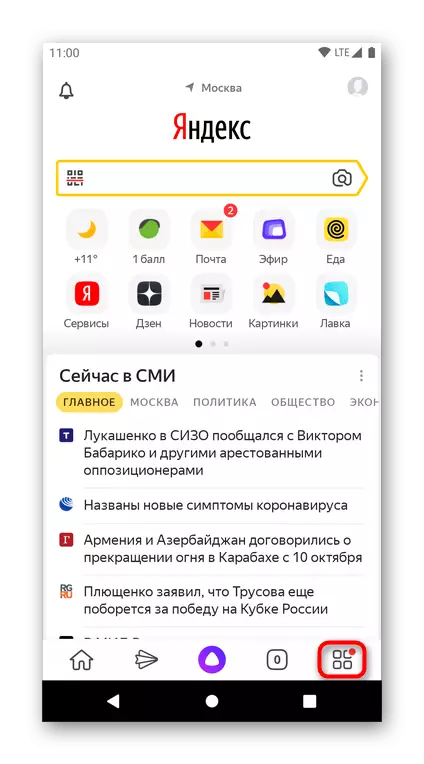

Опция 2: Изтрий бутон за събиране
Отървете се от споменаването на услугата като такава може само собствениците на Yandex.Bauser за компютър. В мобилната версия на браузъра и приложението от тази функция е невъзможно да се отървете от.
- Можете да изтриете бутона, като кликнете върху него на контролния панел с щракване с десния бутон и се обръщате към "настройките на Yandex.collects".
- Ако бутоните не са, иконата за снимки / видео / видео се показва на самите файлове, преминете през "настройките" и намерете блока "Yandex.collects". Задайте настройките по вашата преценка. Помислете, че тя няма да премахне елемента с колекции от контекстното меню, което щракнете с десния бутон върху файл, например на снимката.
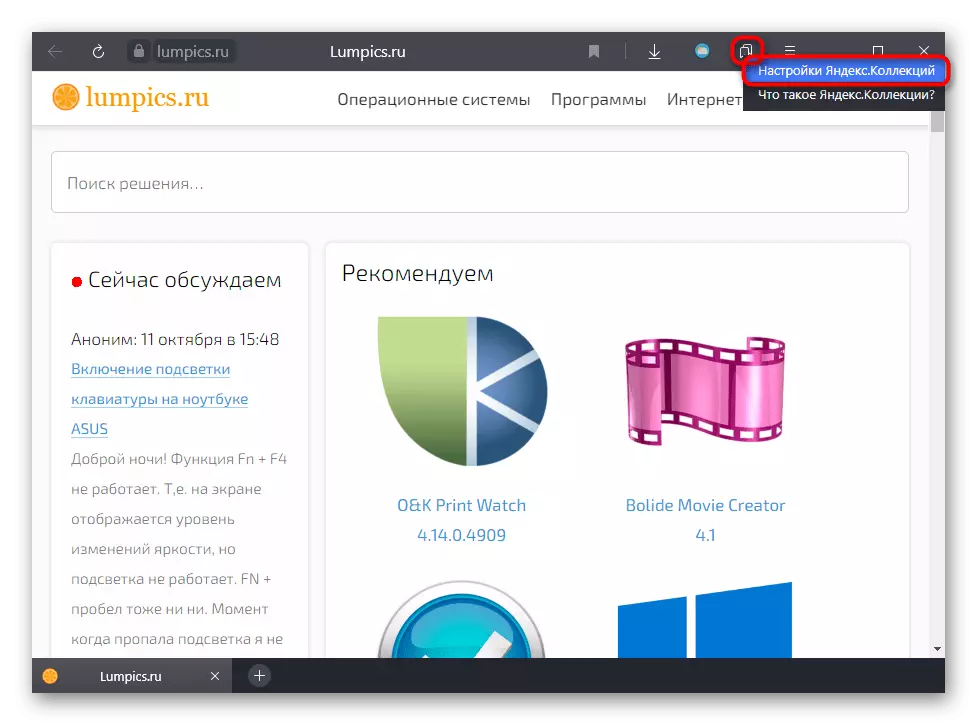

Вариант 3: Премахване на разширението на Yandex.ollect
Тези, които преди това са използвали разширението, за да създадат колекции в Yandex, могат лесно да го премахнат от своя уеб браузър. Процесът не се различава от премахването на всяко друго разширение, което добавяте към браузъра. За тези, които никога не са срещали това действие, нашите тематични статии могат да помогнат - кликнете върху името на програмата, която използвате, за да отидете на страницата с инструкцията.
Прочетете повече: Изтриване на разширения в Google Chrome / Opera
Струва си да се разбере, че от Yandex.Bauser премахване на колекцията няма да работи, тъй като в този случай услугата е вградена.
